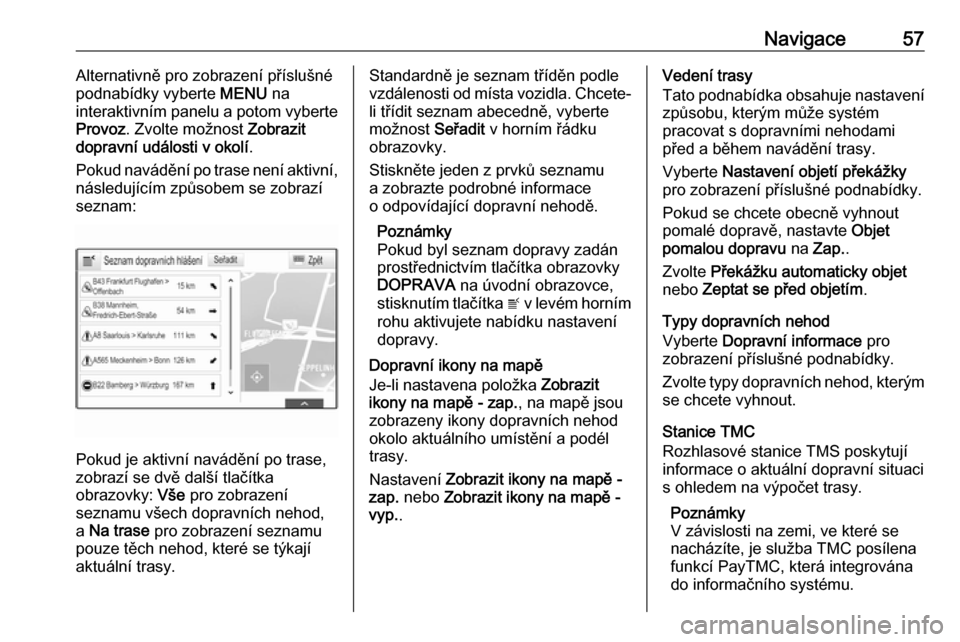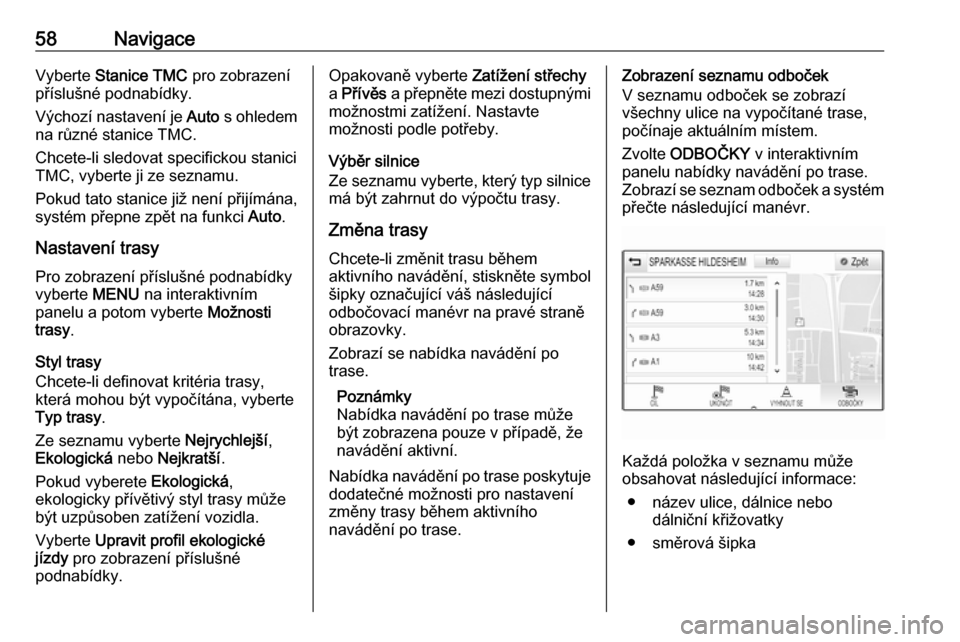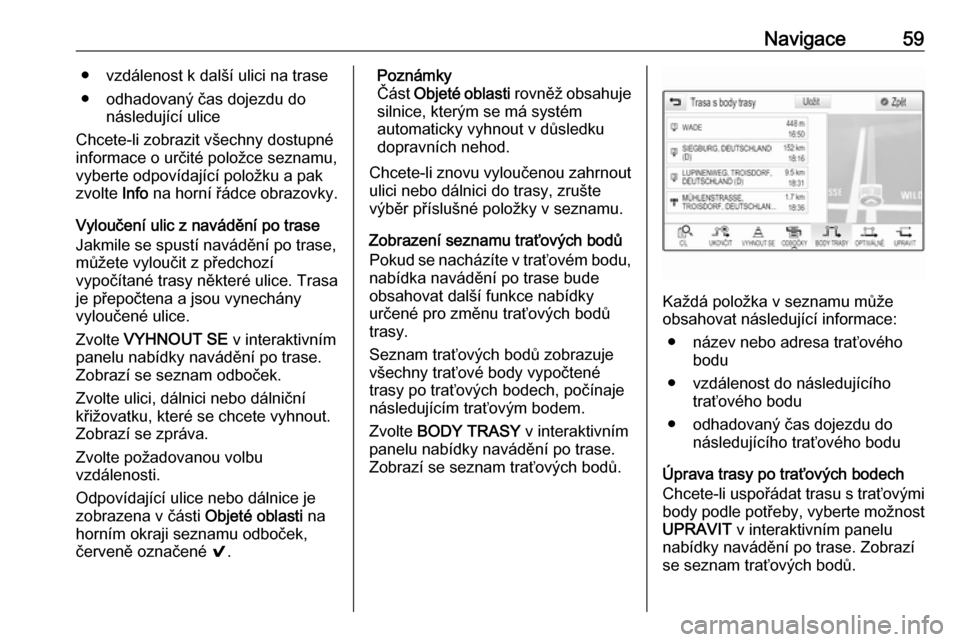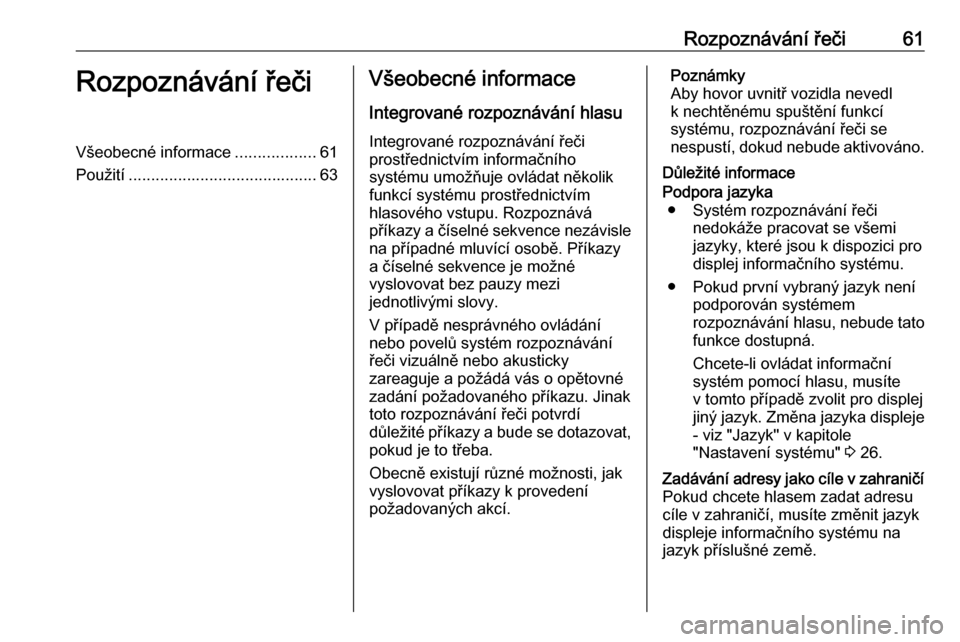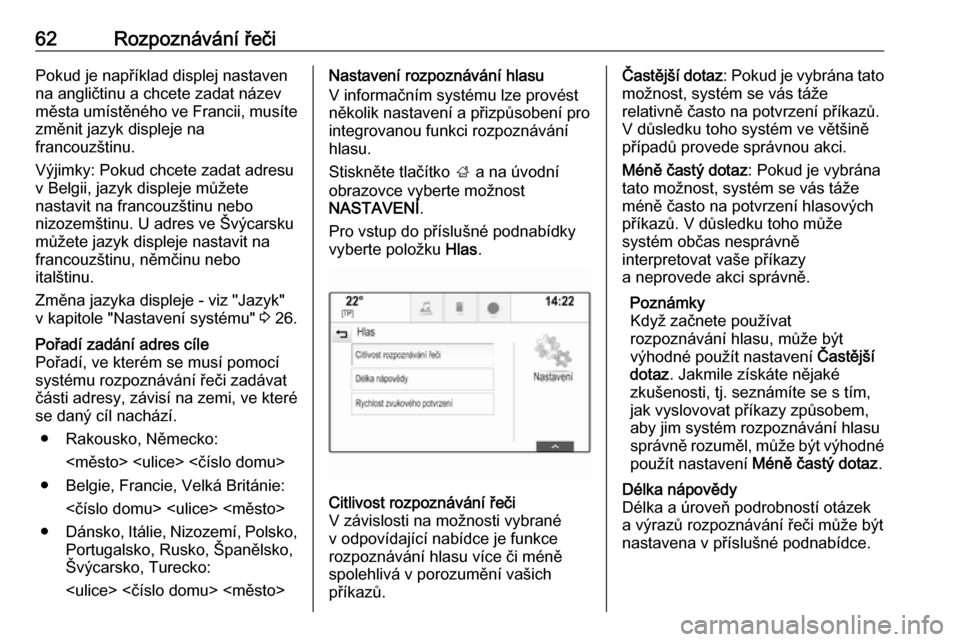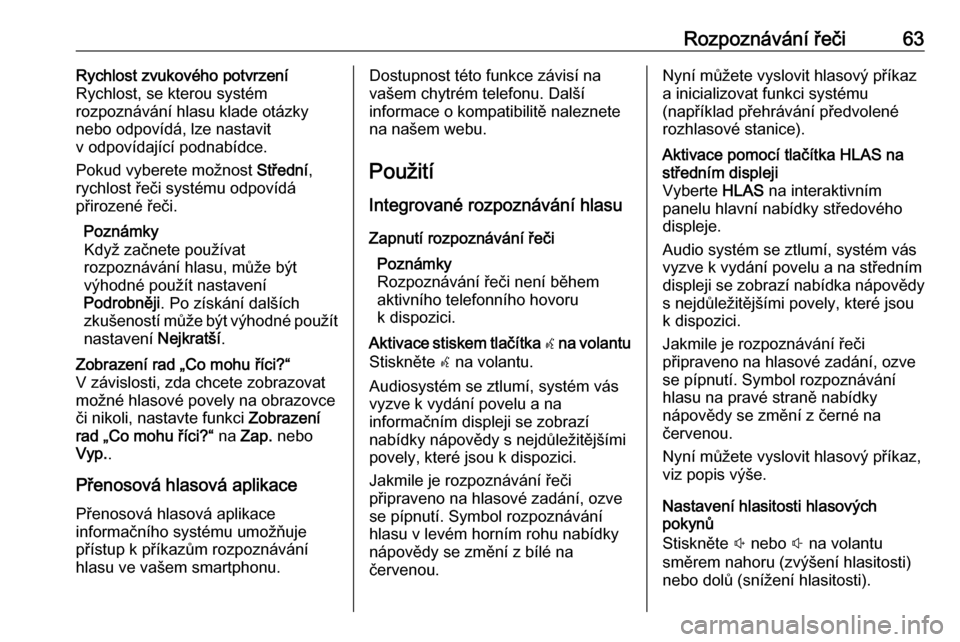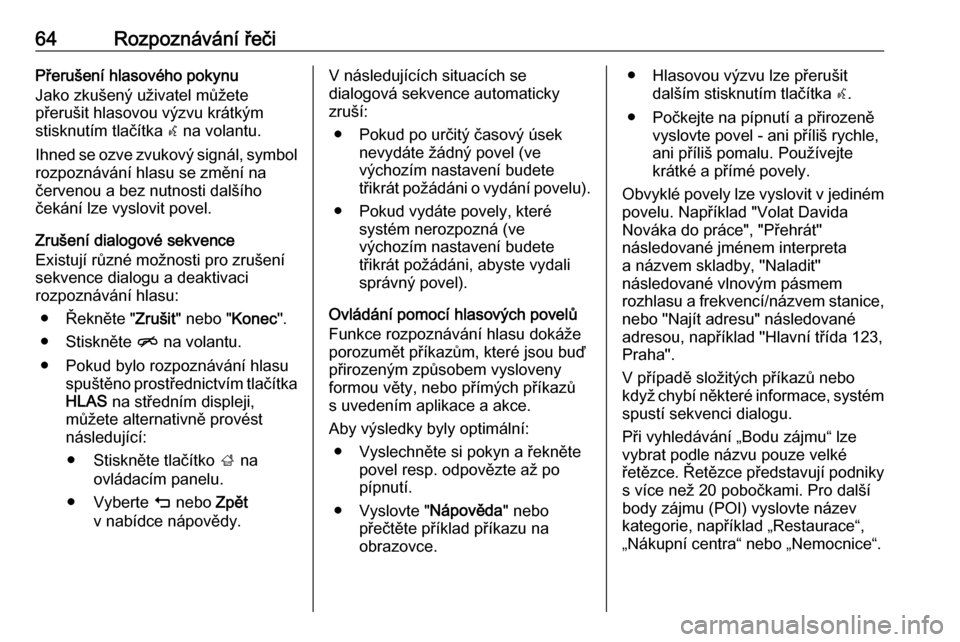Page 57 of 163
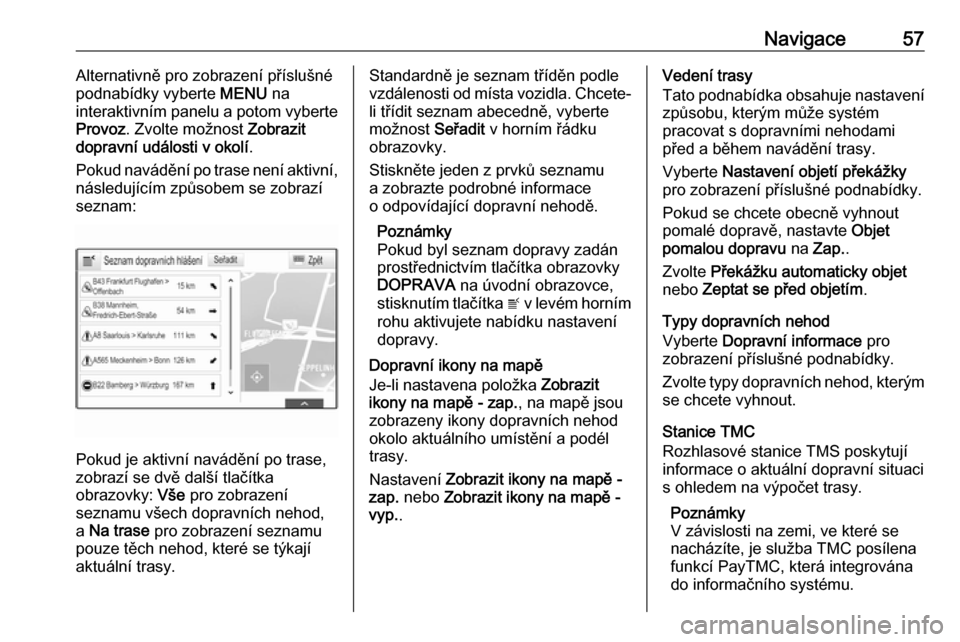
Navigace57Alternativně pro zobrazení příslušné
podnabídky vyberte MENU na
interaktivním panelu a potom vyberte
Provoz . Zvolte možnost Zobrazit
dopravní události v okolí .
Pokud navádění po trase není aktivní,
následujícím způsobem se zobrazí
seznam:
Pokud je aktivní navádění po trase,
zobrazí se dvě další tlačítka
obrazovky: Vše pro zobrazení
seznamu všech dopravních nehod,
a Na trase pro zobrazení seznamu
pouze těch nehod, které se týkají
aktuální trasy.
Standardně je seznam tříděn podle vzdálenosti od místa vozidla. Chcete- li třídit seznam abecedně, vyberte
možnost Seřadit v horním řádku
obrazovky.
Stiskněte jeden z prvků seznamu a zobrazte podrobné informace
o odpovídající dopravní nehodě.
Poznámky
Pokud byl seznam dopravy zadán
prostřednictvím tlačítka obrazovky DOPRAVA na úvodní obrazovce,
stisknutím tlačítka w v levém horním
rohu aktivujete nabídku nastavení
dopravy.
Dopravní ikony na mapě
Je-li nastavena položka Zobrazit
ikony na mapě - zap. , na mapě jsou
zobrazeny ikony dopravních nehod okolo aktuálního umístění a podél
trasy.
Nastavení Zobrazit ikony na mapě -
zap. nebo Zobrazit ikony na mapě -
vyp. .Vedení trasy
Tato podnabídka obsahuje nastavení
způsobu, kterým může systém
pracovat s dopravními nehodami
před a během navádění trasy.
Vyberte Nastavení objetí překážky
pro zobrazení příslušné podnabídky.
Pokud se chcete obecně vyhnout
pomalé dopravě, nastavte Objet
pomalou dopravu na Zap. .
Zvolte Překážku automaticky objet
nebo Zeptat se před objetím .
Typy dopravních nehod
Vyberte Dopravní informace pro
zobrazení příslušné podnabídky.
Zvolte typy dopravních nehod, kterým se chcete vyhnout.
Stanice TMC
Rozhlasové stanice TMS poskytují
informace o aktuální dopravní situaci
s ohledem na výpočet trasy.
Poznámky
V závislosti na zemi, ve které se
nacházíte, je služba TMC posílena
funkcí PayTMC, která integrována
do informačního systému.
Page 58 of 163
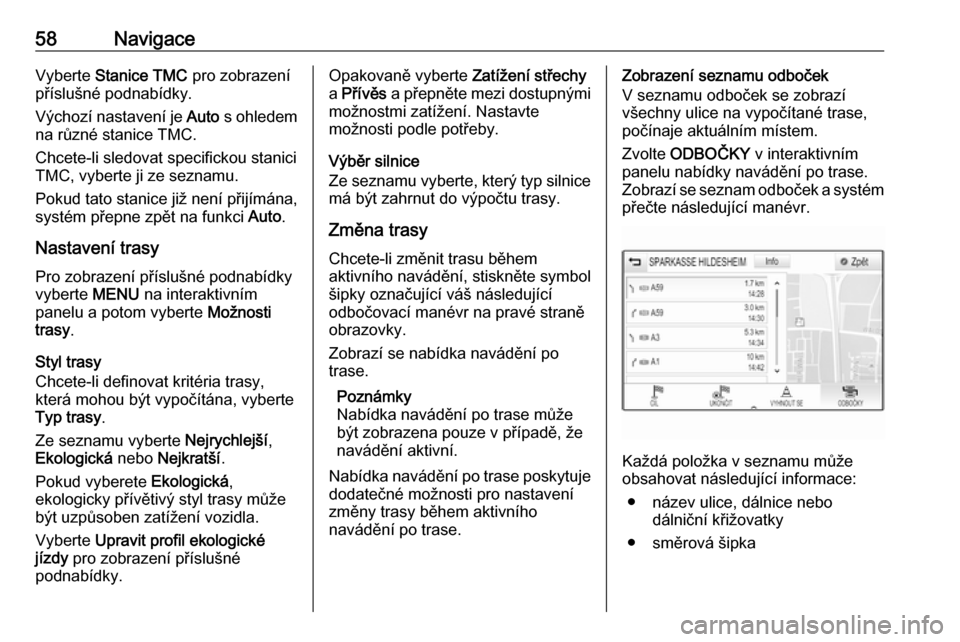
58NavigaceVyberte Stanice TMC pro zobrazení
příslušné podnabídky.
Výchozí nastavení je Auto s ohledem
na různé stanice TMC.
Chcete-li sledovat specifickou stanici
TMC, vyberte ji ze seznamu.
Pokud tato stanice již není přijímána,
systém přepne zpět na funkci Auto.
Nastavení trasy
Pro zobrazení příslušné podnabídky vyberte MENU na interaktivním
panelu a potom vyberte Možnosti
trasy .
Styl trasy
Chcete-li definovat kritéria trasy,
která mohou být vypočítána, vyberte
Typ trasy .
Ze seznamu vyberte Nejrychlejší,
Ekologická nebo Nejkratší .
Pokud vyberete Ekologická,
ekologicky přívětivý styl trasy může
být uzpůsoben zatížení vozidla.
Vyberte Upravit profil ekologické
jízdy pro zobrazení příslušné
podnabídky.Opakovaně vyberte Zatížení střechy
a Přívěs a přepněte mezi dostupnými
možnostmi zatížení. Nastavte možnosti podle potřeby.
Výběr silnice
Ze seznamu vyberte, který typ silnice má být zahrnut do výpočtu trasy.
Změna trasy Chcete-li změnit trasu během
aktivního navádění, stiskněte symbol
šipky označující váš následující
odbočovací manévr na pravé straně
obrazovky.
Zobrazí se nabídka navádění po
trase.
Poznámky
Nabídka navádění po trase může
být zobrazena pouze v případě, že
navádění aktivní.
Nabídka navádění po trase poskytuje dodatečné možnosti pro nastavení
změny trasy během aktivního
navádění po trase.Zobrazení seznamu odboček
V seznamu odboček se zobrazí
všechny ulice na vypočítané trase,
počínaje aktuálním místem.
Zvolte ODBOČKY v interaktivním
panelu nabídky navádění po trase.
Zobrazí se seznam odboček a systém přečte následující manévr.
Každá položka v seznamu může
obsahovat následující informace:
● název ulice, dálnice nebo dálniční křižovatky
● směrová šipka
Page 59 of 163
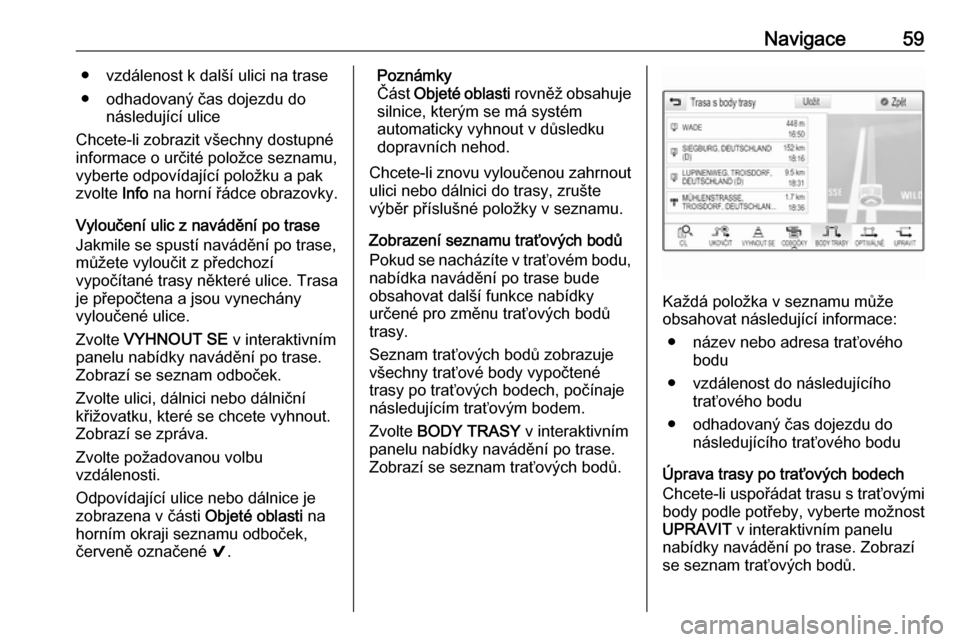
Navigace59● vzdálenost k další ulici na trase
● odhadovaný čas dojezdu do následující ulice
Chcete-li zobrazit všechny dostupné
informace o určité položce seznamu,
vyberte odpovídající položku a pak
zvolte Info na horní řádce obrazovky.
Vyloučení ulic z navádění po trase
Jakmile se spustí navádění po trase, můžete vyloučit z předchozí
vypočítané trasy některé ulice. Trasa
je přepočtena a jsou vynechány
vyloučené ulice.
Zvolte VYHNOUT SE v interaktivním
panelu nabídky navádění po trase.
Zobrazí se seznam odboček.
Zvolte ulici, dálnici nebo dálniční
křižovatku, které se chcete vyhnout.
Zobrazí se zpráva.
Zvolte požadovanou volbu
vzdálenosti.
Odpovídající ulice nebo dálnice je
zobrazena v části Objeté oblasti na
horním okraji seznamu odboček,
červeně označené 9.Poznámky
Část Objeté oblasti rovněž obsahuje
silnice, kterým se má systém
automaticky vyhnout v důsledku
dopravních nehod.
Chcete-li znovu vyloučenou zahrnout ulici nebo dálnici do trasy, zrušte
výběr příslušné položky v seznamu.
Zobrazení seznamu traťových bodů
Pokud se nacházíte v traťovém bodu,
nabídka navádění po trase bude
obsahovat další funkce nabídky
určené pro změnu traťových bodů
trasy.
Seznam traťových bodů zobrazuje
všechny traťové body vypočtené
trasy po traťových bodech, počínaje
následujícím traťovým bodem.
Zvolte BODY TRASY v interaktivním
panelu nabídky navádění po trase. Zobrazí se seznam traťových bodů.
Každá položka v seznamu může
obsahovat následující informace:
● název nebo adresa traťového bodu
● vzdálenost do následujícího traťového bodu
● odhadovaný čas dojezdu do následujícího traťového bodu
Úprava trasy po traťových bodech
Chcete-li uspořádat trasu s traťovými body podle potřeby, vyberte možnost
UPRAVIT v interaktivním panelu
nabídky navádění po trase. Zobrazí
se seznam traťových bodů.
Page 60 of 163
60NavigaceChcete-li změnit polohu traťových
bodů v seznamu, vyberte ▲ a ▼ vedle
příslušných položek seznamu.
Chcete-li odstranit traťový bod
v seznamu, vyberte ☓.
Pro uložení změn vyberte Uložit
v horní čísti obrazovky.
Optimalizace trasy po traťových
bodech
Pokud bylo přidáno několik traťových
bodů a trasa byla několikrát
upravována, může být nutné znovu
uspořádat traťové body
v nejúčinějším pořadí.
Zvolte OPTIMÁLNĚ v interaktivním
panelu nabídky navádění po trase.
Vyčkejte, dokud nebude seznam
traťových bodů aktualizován.
Pro uložení změn vyberte Uložit
v horní čísti obrazovky.
Page 61 of 163
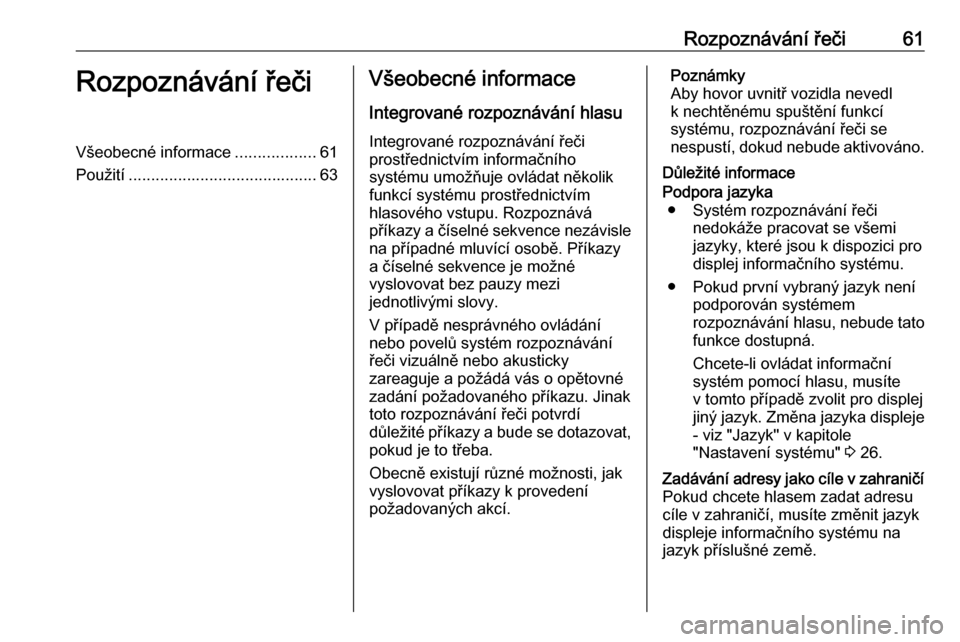
Rozpoznávání řeči61Rozpoznávání řečiVšeobecné informace..................61
Použití .......................................... 63Všeobecné informace
Integrované rozpoznávání hlasuIntegrované rozpoznávání řeči
prostřednictvím informačního
systému umožňuje ovládat několik
funkcí systému prostřednictvím
hlasového vstupu. Rozpoznává
příkazy a číselné sekvence nezávisle
na případné mluvící osobě. Příkazy
a číselné sekvence je možné
vyslovovat bez pauzy mezi
jednotlivými slovy.
V případě nesprávného ovládání
nebo povelů systém rozpoznávání
řeči vizuálně nebo akusticky
zareaguje a požádá vás o opětovné zadání požadovaného příkazu. Jinak
toto rozpoznávání řeči potvrdí
důležité příkazy a bude se dotazovat, pokud je to třeba.
Obecně existují různé možnosti, jak
vyslovovat příkazy k provedení
požadovaných akcí.Poznámky
Aby hovor uvnitř vozidla nevedl
k nechtěnému spuštění funkcí
systému, rozpoznávání řeči se
nespustí, dokud nebude aktivováno.
Důležité informacePodpora jazyka ● Systém rozpoznávání řeči nedokáže pracovat se všemi
jazyky, které jsou k dispozici pro
displej informačního systému.
● Pokud první vybraný jazyk není podporován systémem
rozpoznávání hlasu, nebude tato funkce dostupná.
Chcete-li ovládat informační
systém pomocí hlasu, musíte
v tomto případě zvolit pro displej
jiný jazyk. Změna jazyka displeje - viz "Jazyk" v kapitole
"Nastavení systému" 3 26.Zadávání adresy jako cíle v zahraničí
Pokud chcete hlasem zadat adresu
cíle v zahraničí, musíte změnit jazyk
displeje informačního systému na
jazyk příslušné země.
Page 62 of 163
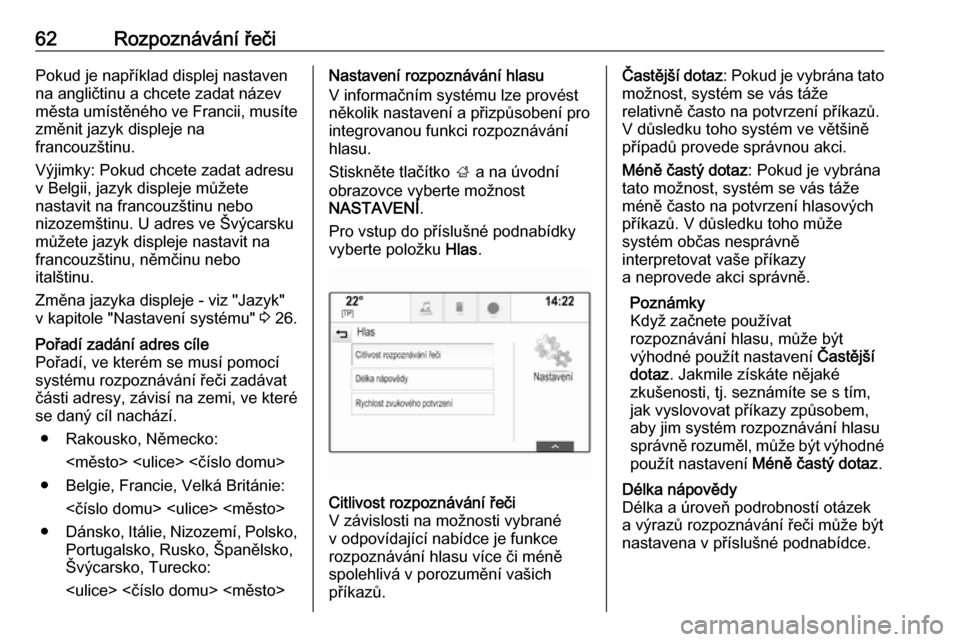
62Rozpoznávání řečiPokud je například displej nastaven
na angličtinu a chcete zadat název
města umístěného ve Francii, musíte
změnit jazyk displeje na
francouzštinu.
Výjimky: Pokud chcete zadat adresu
v Belgii, jazyk displeje můžete
nastavit na francouzštinu nebo
nizozemštinu. U adres ve Švýcarsku můžete jazyk displeje nastavit na
francouzštinu, němčinu nebo
italštinu.
Změna jazyka displeje - viz "Jazyk"
v kapitole "Nastavení systému" 3 26.Pořadí zadání adres cíle
Pořadí, ve kterém se musí pomocí
systému rozpoznávání řeči zadávat
části adresy, závisí na zemi, ve které
se daný cíl nachází.
● Rakousko, Německo: <číslo domu>
● Belgie, Francie, Velká Británie: <číslo domu>
● Dánsko, Itálie, Nizozemí, Polsko,
Portugalsko, Rusko, Španělsko,Švýcarsko, Turecko:
<číslo domu> Nastavení rozpoznávání hlasu
V informačním systému lze provést
několik nastavení a přizpůsobení pro
integrovanou funkci rozpoznávání
hlasu.
Stiskněte tlačítko ; a na úvodní
obrazovce vyberte možnost
NASTAVENÍ .
Pro vstup do příslušné podnabídky
vyberte položku Hlas.Citlivost rozpoznávání řeči
V závislosti na možnosti vybrané
v odpovídající nabídce je funkce
rozpoznávání hlasu více či méně
spolehlivá v porozumění vašich
příkazů.Častější dotaz : Pokud je vybrána tato
možnost, systém se vás táže
relativně často na potvrzení příkazů.
V důsledku toho systém ve většině
případů provede správnou akci.
Méně častý dotaz : Pokud je vybrána
tato možnost, systém se vás táže
méně často na potvrzení hlasových
příkazů. V důsledku toho může
systém občas nesprávně
interpretovat vaše příkazy
a neprovede akci správně.
Poznámky
Když začnete používat
rozpoznávání hlasu, může být
výhodné použít nastavení Častější
dotaz . Jakmile získáte nějaké
zkušenosti, tj. seznámíte se s tím,
jak vyslovovat příkazy způsobem,
aby jim systém rozpoznávání hlasu
správně rozuměl, může být výhodné použít nastavení Méně častý dotaz .Délka nápovědy
Délka a úroveň podrobností otázek
a výrazů rozpoznávání řeči může být
nastavena v příslušné podnabídce.
Page 63 of 163
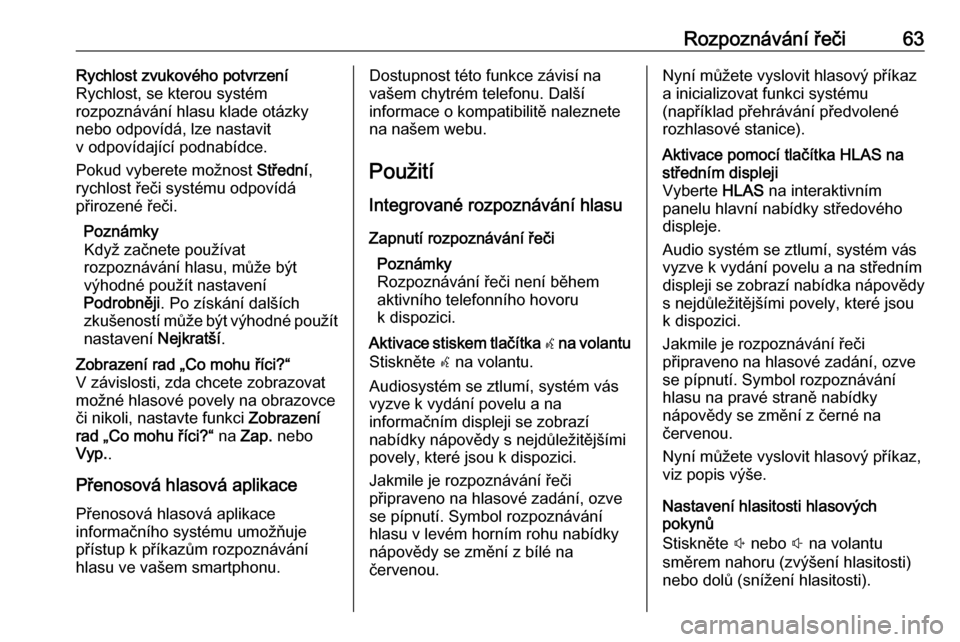
Rozpoznávání řeči63Rychlost zvukového potvrzení
Rychlost, se kterou systém
rozpoznávání hlasu klade otázky
nebo odpovídá, lze nastavit
v odpovídající podnabídce.
Pokud vyberete možnost Střední,
rychlost řeči systému odpovídá
přirozené řeči.
Poznámky
Když začnete používat
rozpoznávání hlasu, může být
výhodné použít nastavení
Podrobněji . Po získání dalších
zkušeností může být výhodné použít
nastavení Nejkratší.Zobrazení rad „Co mohu říci?“
V závislosti, zda chcete zobrazovat
možné hlasové povely na obrazovce
či nikoli, nastavte funkci Zobrazení
rad „Co mohu říci?“ na Zap. nebo
Vyp. .
Přenosová hlasová aplikace
Přenosová hlasová aplikace
informačního systému umožňuje přístup k příkazům rozpoznávání
hlasu ve vašem smartphonu.
Dostupnost této funkce závisí na
vašem chytrém telefonu. Další
informace o kompatibilitě naleznete
na našem webu.
Použití Integrované rozpoznávání hlasuZapnutí rozpoznávání řeči Poznámky
Rozpoznávání řeči není během
aktivního telefonního hovoru
k dispozici.Aktivace stiskem tlačítka w na volantu
Stiskněte w na volantu.
Audiosystém se ztlumí, systém vás
vyzve k vydání povelu a na
informačním displeji se zobrazí
nabídky nápovědy s nejdůležitějšími
povely, které jsou k dispozici.
Jakmile je rozpoznávání řeči
připraveno na hlasové zadání, ozve se pípnutí. Symbol rozpoznávání
hlasu v levém horním rohu nabídky
nápovědy se změní z bílé na
červenou.Nyní můžete vyslovit hlasový příkaz
a inicializovat funkci systému
(například přehrávání předvolené rozhlasové stanice).Aktivace pomocí tlačítka HLAS na
středním displeji
Vyberte HLAS na interaktivním
panelu hlavní nabídky středového
displeje.
Audio systém se ztlumí, systém vás vyzve k vydání povelu a na středním
displeji se zobrazí nabídka nápovědy
s nejdůležitějšími povely, které jsou
k dispozici.
Jakmile je rozpoznávání řeči
připraveno na hlasové zadání, ozve
se pípnutí. Symbol rozpoznávání
hlasu na pravé straně nabídky
nápovědy se změní z černé na
červenou.
Nyní můžete vyslovit hlasový příkaz,
viz popis výše.
Nastavení hlasitosti hlasových
pokynů
Stiskněte ! nebo # na volantu
směrem nahoru (zvýšení hlasitosti)
nebo dolů (snížení hlasitosti).
Page 64 of 163
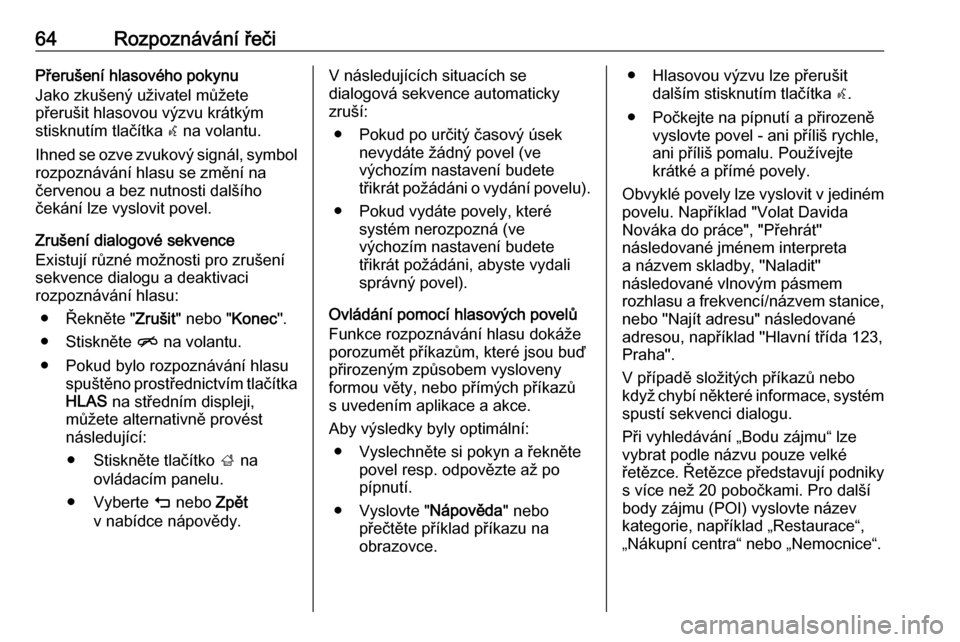
64Rozpoznávání řečiPřerušení hlasového pokynu
Jako zkušený uživatel můžete
přerušit hlasovou výzvu krátkým
stisknutím tlačítka w na volantu.
Ihned se ozve zvukový signál, symbol
rozpoznávání hlasu se změní na
červenou a bez nutnosti dalšího
čekání lze vyslovit povel.
Zrušení dialogové sekvence
Existují různé možnosti pro zrušení
sekvence dialogu a deaktivaci
rozpoznávání hlasu:
● Řekněte " Zrušit" nebo " Konec".
● Stiskněte n na volantu.
● Pokud bylo rozpoznávání hlasu spuštěno prostřednictvím tlačítkaHLAS na středním displeji,
můžete alternativně provést
následující:
● Stiskněte tlačítko ; na
ovládacím panelu.
● Vyberte m nebo Zpět
v nabídce nápovědy.V následujících situacích se
dialogová sekvence automaticky
zruší:
● Pokud po určitý časový úsek nevydáte žádný povel (ve
výchozím nastavení budete
třikrát požádáni o vydání povelu).
● Pokud vydáte povely, které systém nerozpozná (ve
výchozím nastavení budete
třikrát požádáni, abyste vydali
správný povel).
Ovládání pomocí hlasových povelů Funkce rozpoznávání hlasu dokážeporozumět příkazům, které jsou buď
přirozeným způsobem vysloveny
formou věty, nebo přímých příkazů
s uvedením aplikace a akce.
Aby výsledky byly optimální: ● Vyslechněte si pokyn a řekněte povel resp. odpovězte až po
pípnutí.
● Vyslovte " Nápověda" nebo
přečtěte příklad příkazu na
obrazovce.● Hlasovou výzvu lze přerušit dalším stisknutím tlačítka w.
● Počkejte na pípnutí a přirozeně vyslovte povel - ani příliš rychle,
ani příliš pomalu. Používejte
krátké a přímé povely.
Obvyklé povely lze vyslovit v jediném povelu. Například "Volat Davida
Nováka do práce", "Přehrát"
následované jménem interpreta
a názvem skladby, "Naladit"
následované vlnovým pásmem
rozhlasu a frekvencí/názvem stanice,
nebo "Najít adresu" následované
adresou, například "Hlavní třída 123,
Praha".
V případě složitých příkazů nebo
když chybí některé informace, systém spustí sekvenci dialogu.
Při vyhledávání „Bodu zájmu“ lze
vybrat podle názvu pouze velké
řetězce. Řetězce představují podniky
s více než 20 pobočkami. Pro další body zájmu (POI) vyslovte názevkategorie, například „Restaurace“,
„Nákupní centra“ nebo „Nemocnice“.
 1
1 2
2 3
3 4
4 5
5 6
6 7
7 8
8 9
9 10
10 11
11 12
12 13
13 14
14 15
15 16
16 17
17 18
18 19
19 20
20 21
21 22
22 23
23 24
24 25
25 26
26 27
27 28
28 29
29 30
30 31
31 32
32 33
33 34
34 35
35 36
36 37
37 38
38 39
39 40
40 41
41 42
42 43
43 44
44 45
45 46
46 47
47 48
48 49
49 50
50 51
51 52
52 53
53 54
54 55
55 56
56 57
57 58
58 59
59 60
60 61
61 62
62 63
63 64
64 65
65 66
66 67
67 68
68 69
69 70
70 71
71 72
72 73
73 74
74 75
75 76
76 77
77 78
78 79
79 80
80 81
81 82
82 83
83 84
84 85
85 86
86 87
87 88
88 89
89 90
90 91
91 92
92 93
93 94
94 95
95 96
96 97
97 98
98 99
99 100
100 101
101 102
102 103
103 104
104 105
105 106
106 107
107 108
108 109
109 110
110 111
111 112
112 113
113 114
114 115
115 116
116 117
117 118
118 119
119 120
120 121
121 122
122 123
123 124
124 125
125 126
126 127
127 128
128 129
129 130
130 131
131 132
132 133
133 134
134 135
135 136
136 137
137 138
138 139
139 140
140 141
141 142
142 143
143 144
144 145
145 146
146 147
147 148
148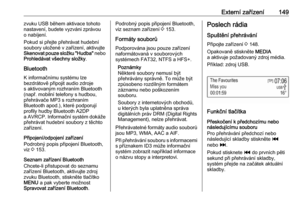 149
149 150
150 151
151 152
152 153
153 154
154 155
155 156
156 157
157 158
158 159
159 160
160 161
161 162
162